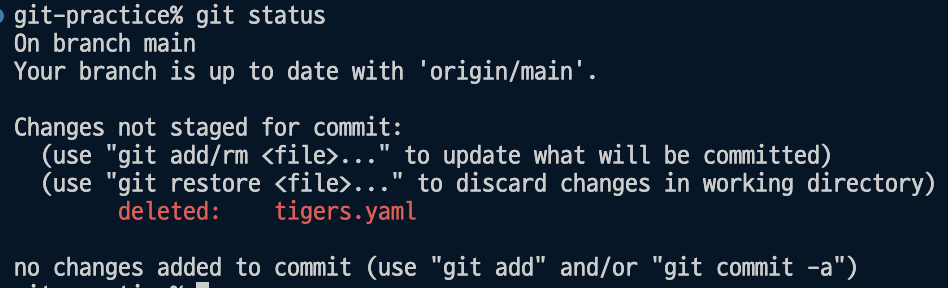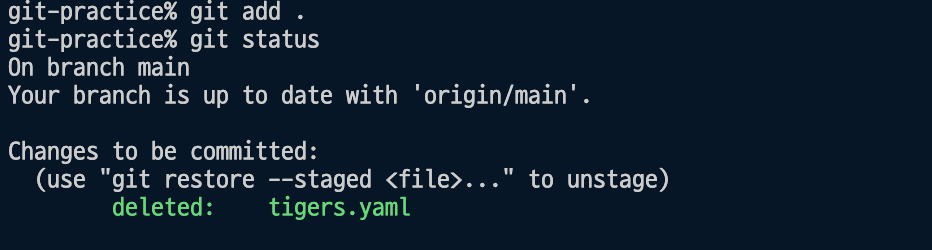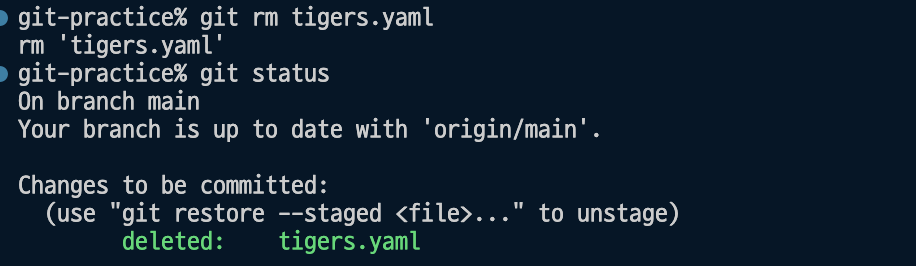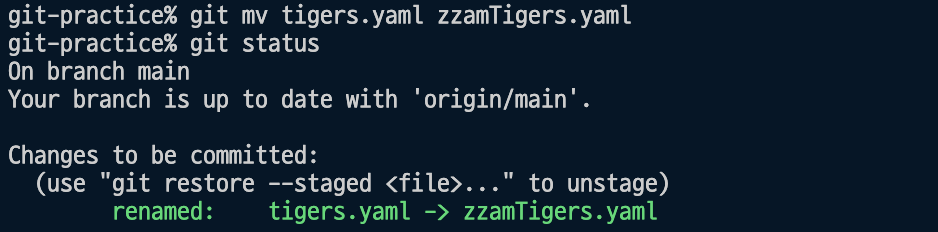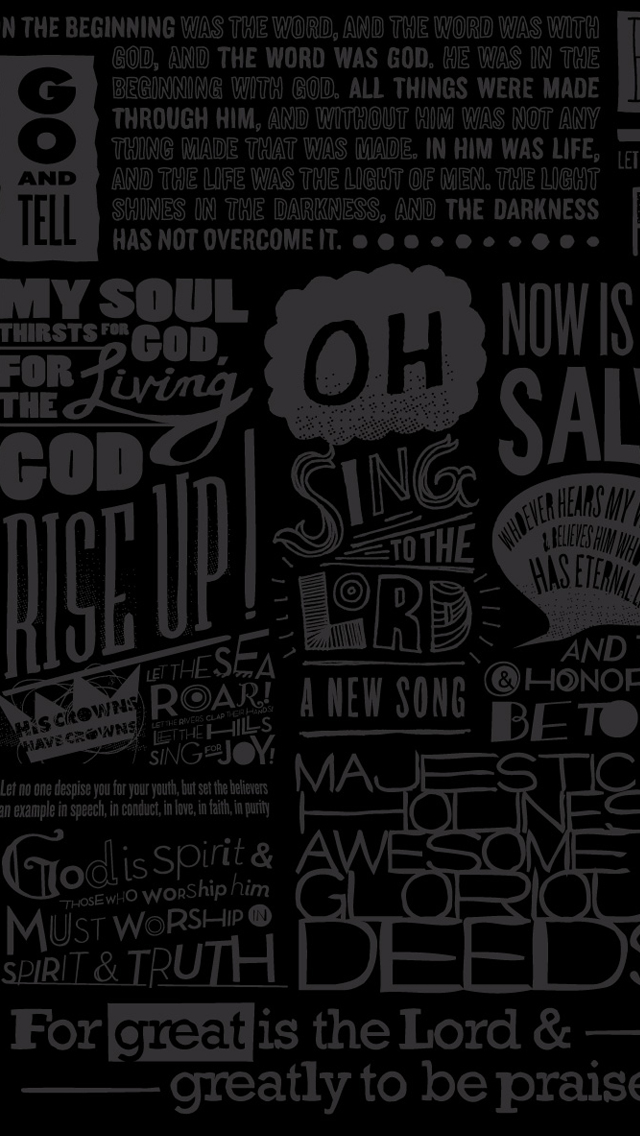| working directory | -> | staging area | -> | repository |
|---|---|---|---|---|
| tracked untracked | add | staged | commit | ˙˙ |
1. working directory
- 파일의 수정 사항들이 만들어 지는곳
- 코드가 작업되는 공간
파일 상태
- untracked : 처음 만들어져서 git으로 관리된적이 없는 파일
- tracked : 이전에 git으로 관리된 적이 있는 파일
2. staging area
- working directory 에서
add명령어를 통해 선택된 파일들의 공간
3. repository
- staging area 에서
commit명령어로 커밋된 상태인 파일들의 공간
파일의 삭제
-
파일을 하나 삭제하고
git status명령어 입력 -
git status명령어로 삭제된 파일의 로그를 확인 (삭제된 파일이 working directory에만 존재) -
git add .명령어로 삭제된 파일을 staging area로 옮기기 -
git reset --hard로 원상태로 복구 -
파일을 삭제함과 동시에 staging area로 옮기려면
git rm (파일명)명령어를 사용하면 된다.
파일의 이동
-
파일의 이름을 바꾸면 2가지의 로그가 나타난다
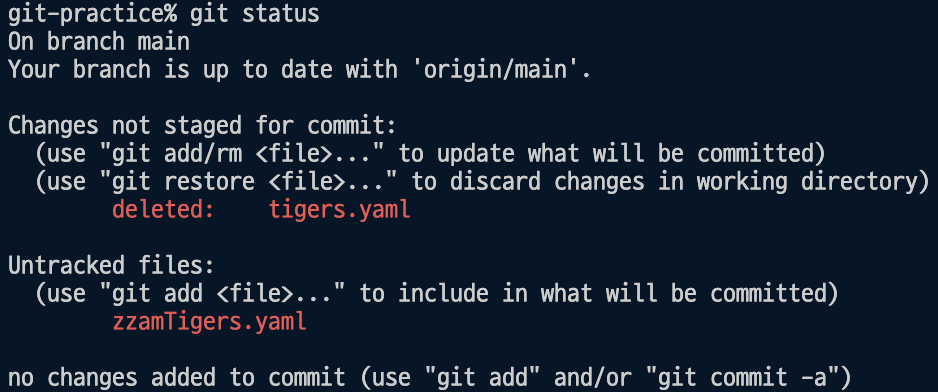
1. 이전 이름의 파일은 삭제 / 2.바뀐 이름의 파일 추가 -
git add .해아지만 staging area에 진입과 동시에 rename 처리가 된 것을 알 수 있다. -
git mv (파일명) (바꿀 파일명)을 입력하면 위의 과정을 단축시킬 수 있다.
4.터미널에 입력하면 바로 renamed 처리가 된 것을 알 수 있다.
staging area -> working directory
- 특정 파일을 staging area에 올려 놓았는데 취소하고 싶은 경우
git restore --staged (파일명)을 사용하여 staging area 에서 working directory로 이동시킨다.
-
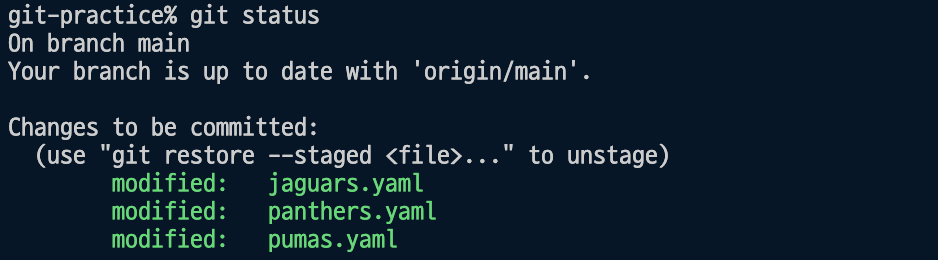
3개의 파일이 staging area에 올라간 상태 -
git restore --staged panthers.yaml을 입력해서 하나를 working directory로 옮김 -
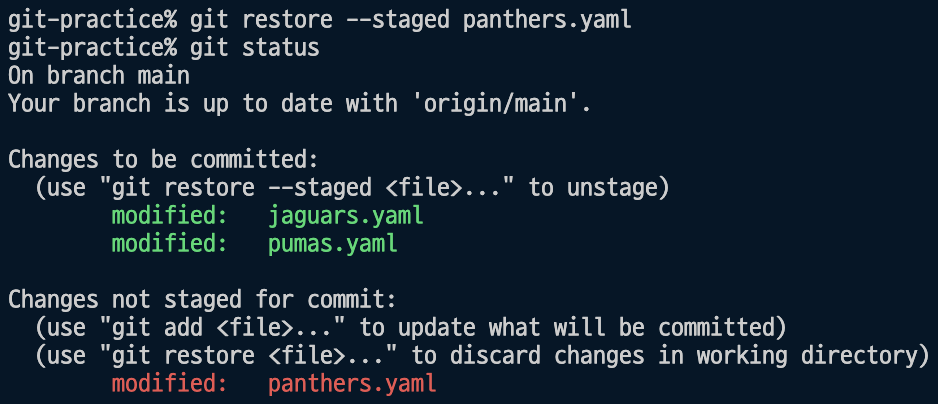
panthers.yaml이 staged가 안된 상태로 변했음을 확인 -
working directory 파일의 변경점마저 되돌리고 싶다면
git restore (파일명)을 이용한다.- 파일이 가장 최근의 commit 상태로 돌아간다.
-
git restore panthers.yaml을 입력 -
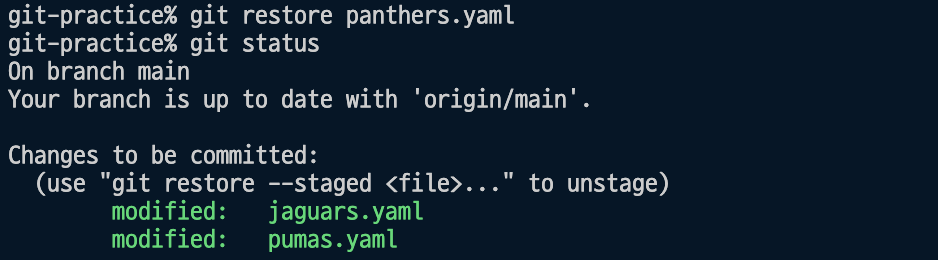
해당 파일의 working directory 변경점이 사라진 것을 알 수 있다. -
git restore --source=(커밋해쉬|HEAD^...) 파일명
- 파일을 특정 커밋 상태로 되돌림
- working directory에서 변경된 상태로 인식한다.
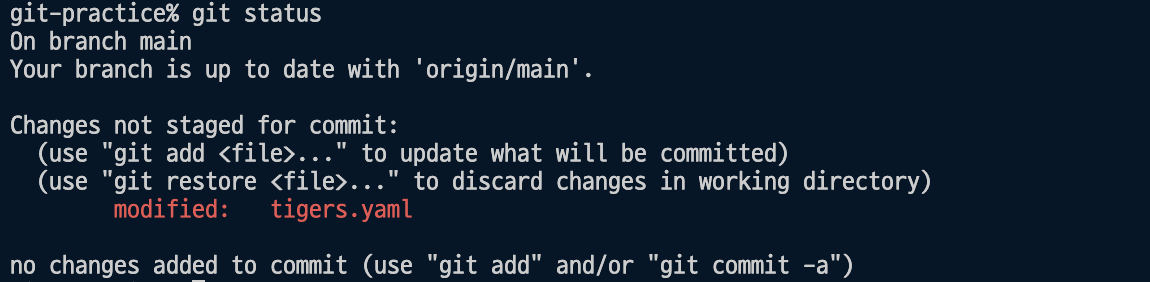
git reset의 3가지 옵션
| working directory | -> | staging area | -> | repository |
|---|---|---|---|---|
| tracked untracked | add | staged | commit |
--soft- repository에서 삭제하고 staging area까지 변화를 남겨둠 (add 만 된 상태)
--mixed (Default)- staging area 에서 제거하고 working directory 까지는 변화를 남겨둠 (로컬에서 수정한 상태)
--hard- working directory의 변화까지 완전히 삭제
실습
- 파일 하나를 commit 한 후
git reset --mixed (커밋 hash값)을 해서 staging area로 옮긴다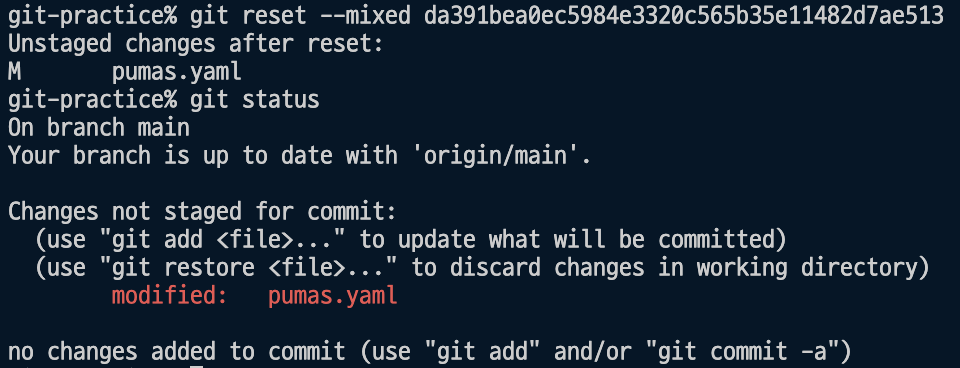
- working directory에서 modified된 상태로 reset 된 것을 확인할 수 있다.